怎么给电脑重装win10系统
- 分类:Win10 教程 回答于: 2022年06月26日 08:20:19
win10系统是Microsoft现在关注的主流操作系统。现在,许多新计算机已安装了win10。许多朋友都想在计算机上重新安装win10,但不知道怎么给电脑重装win10系统。那么小编今天就给大家讲讲怎么给电脑重装win10系统,大家一起来学习一下吧。
工具/原料:
1、操作系统: windows 10系统
2、品牌型号:联想扬天t4900台式电脑
3、软件版本:口袋装机一键重装系统2020
方法/步骤:
借助口袋装机重装系统win10:1、首先我们在浏览器搜索口袋装机系统官网,进入官网下载一个口袋装机的系统重装软件。
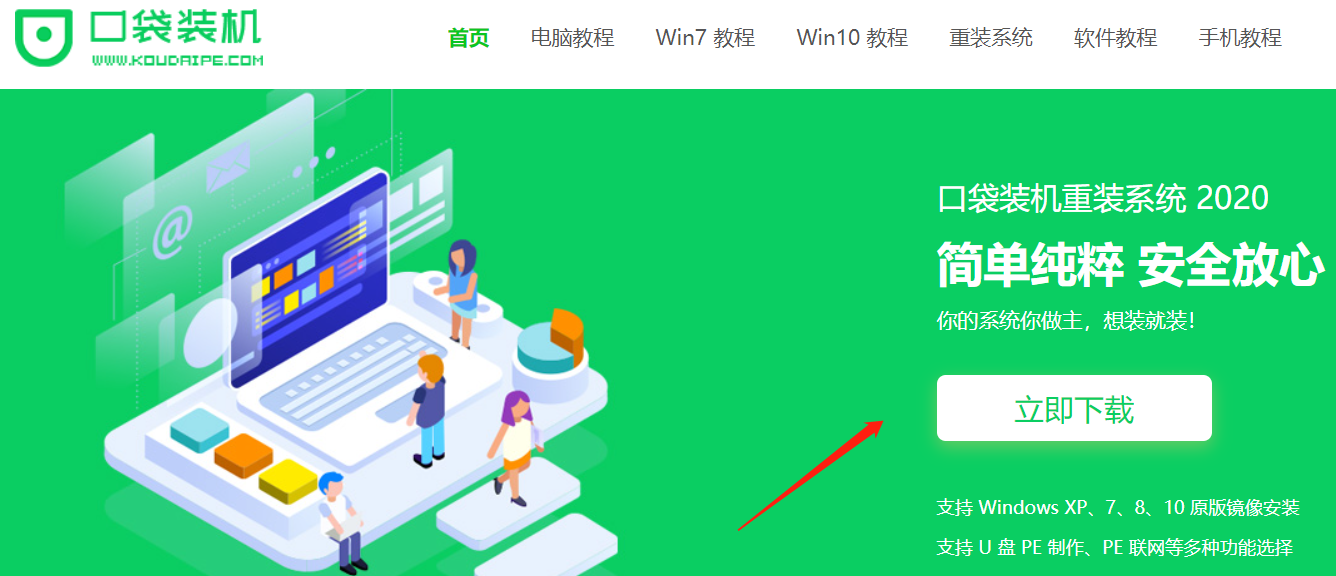
2、下载好后打开软件。
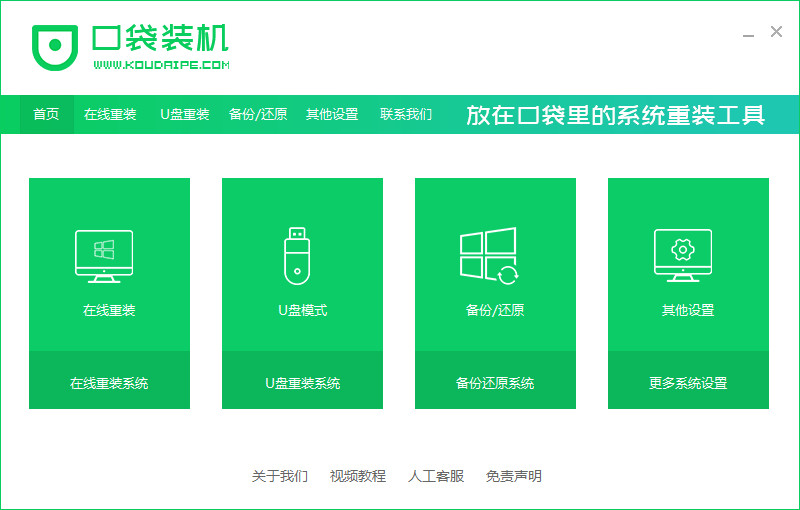
3、选择在线重装,选择安装windows10 64位专业版系统,下一步(需要注意的是我们在下载安装之前要关闭电脑杀毒软件,避免其影响网速)。
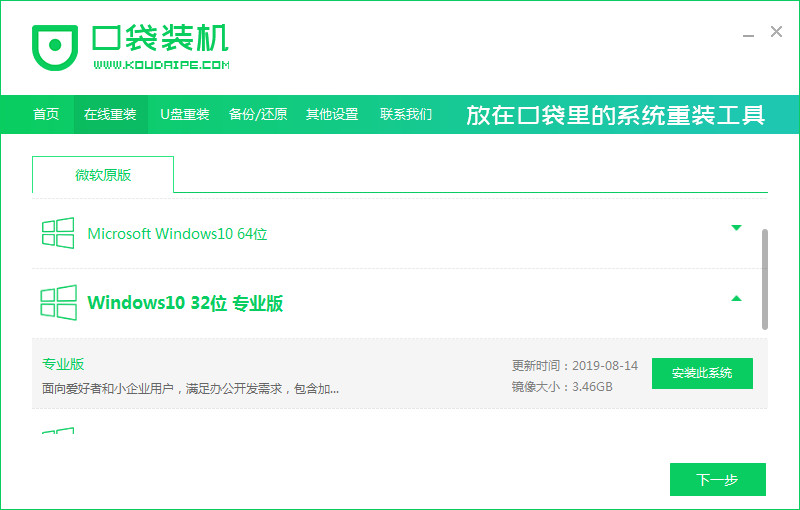
4、工具会自动下载安装系统所需要的资源,耐心等待就好。

5、一会就完成了环境部署,出现下图时我们立即重启。
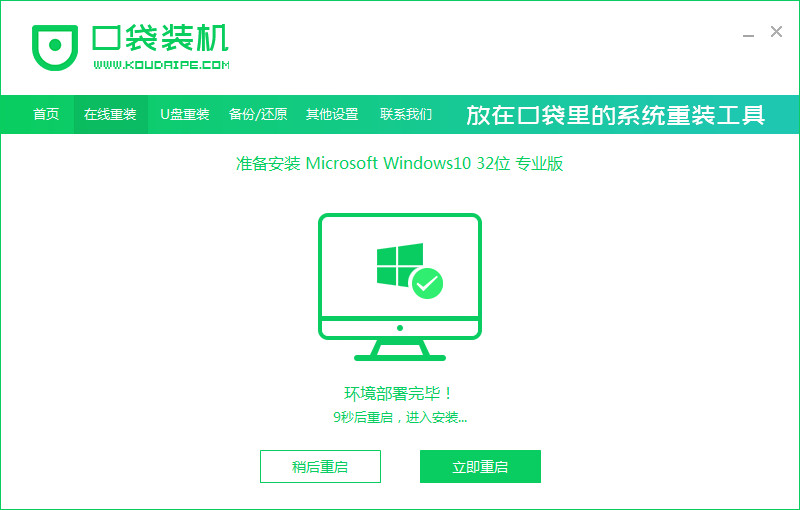
6、重启完电脑过程中我们选择第二项进入pe系统。
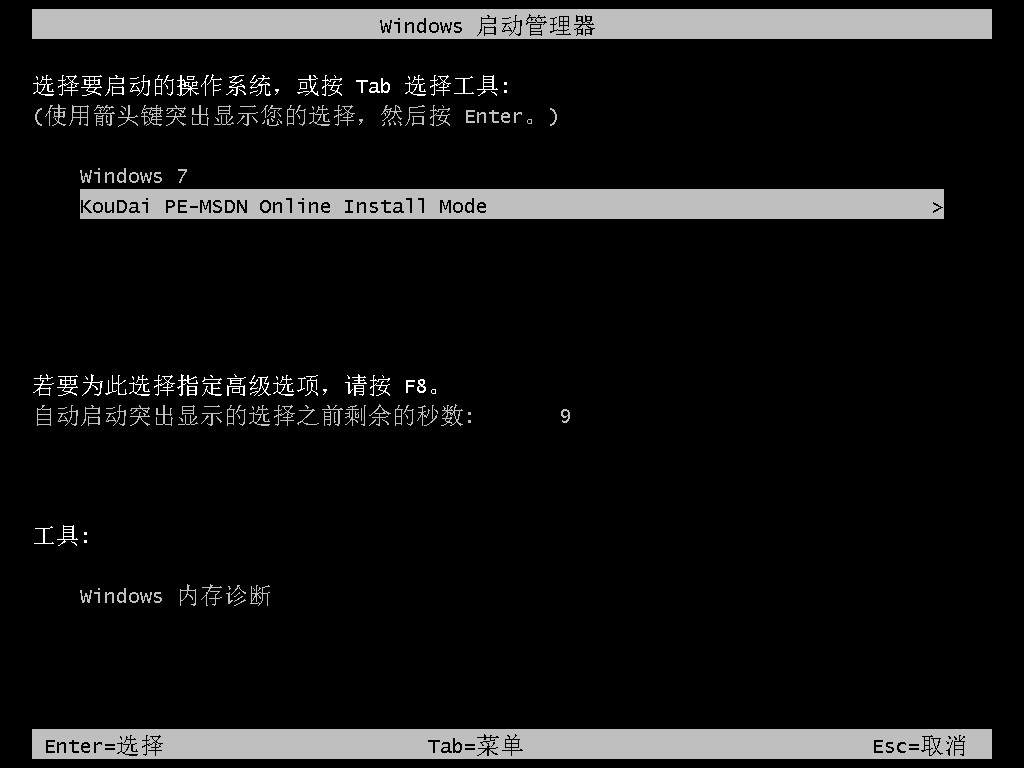
7、进入pe系统后,工具会自动继续系统的安装。
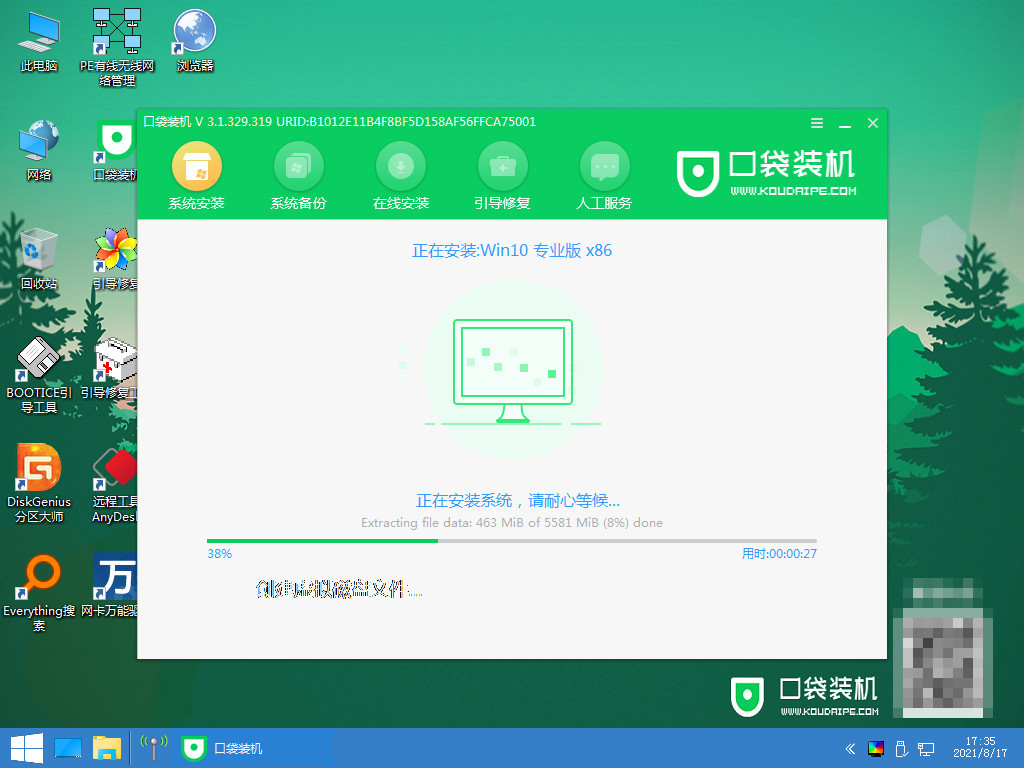
8、过程当中,选择将新系统安装到C盘中去。
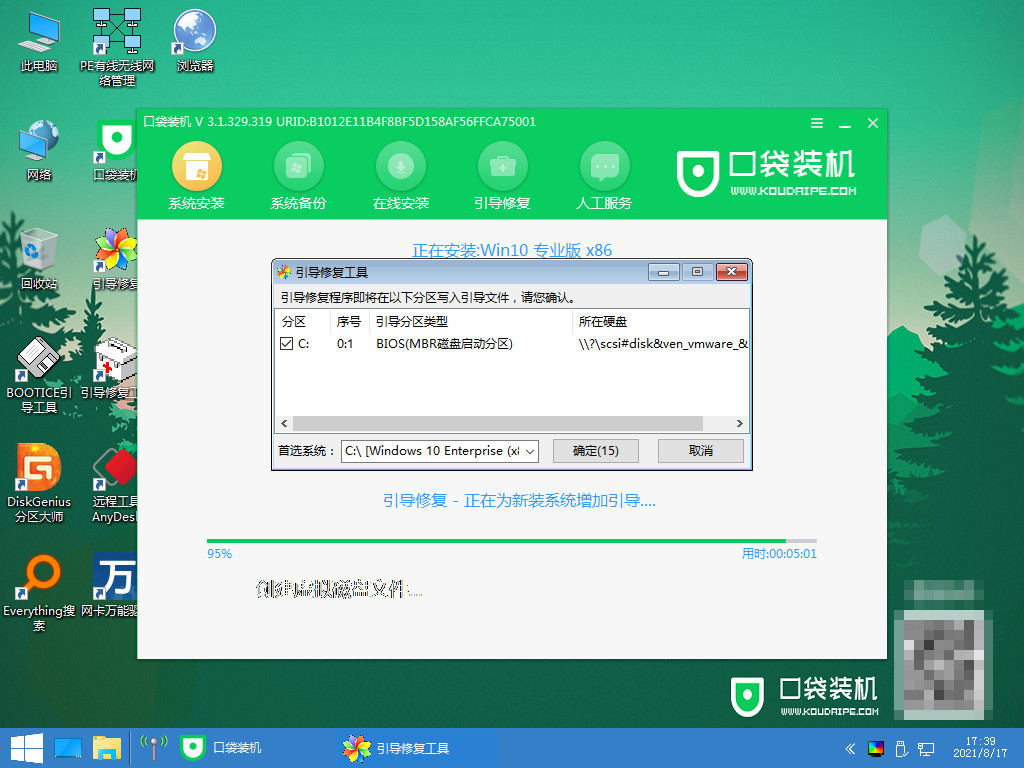
9、工具会瘵系统安装完成,出现下图时立即重启。
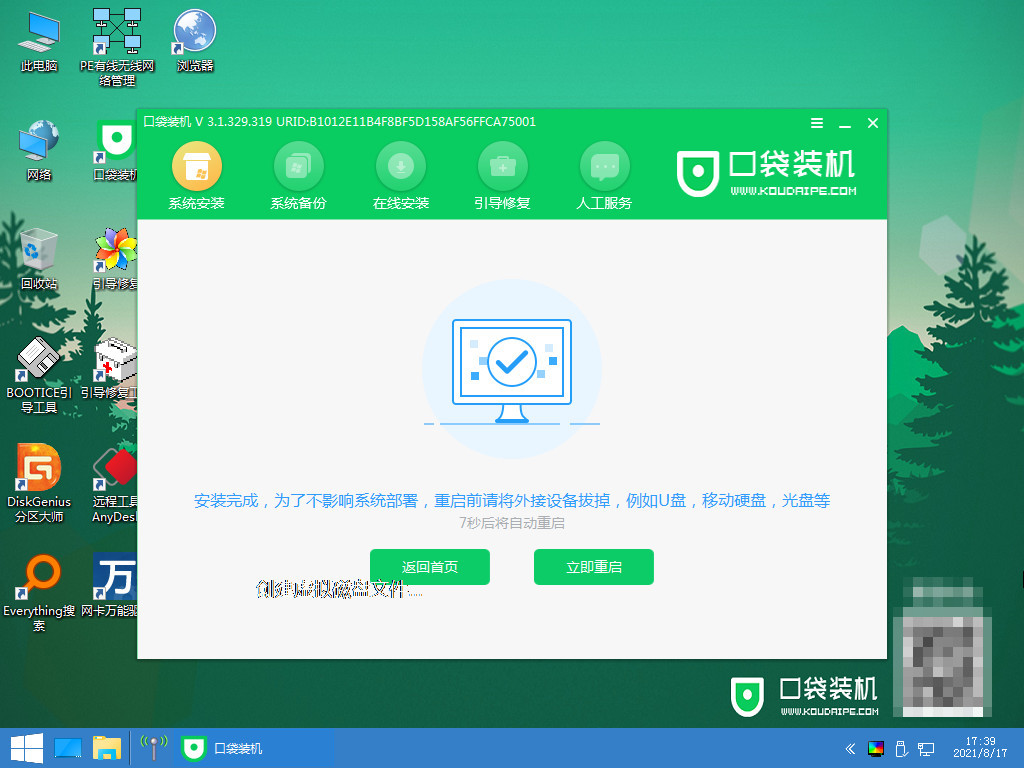
10、经过电脑重启后,自动进入新系统win10桌面,表示重装系统成功。
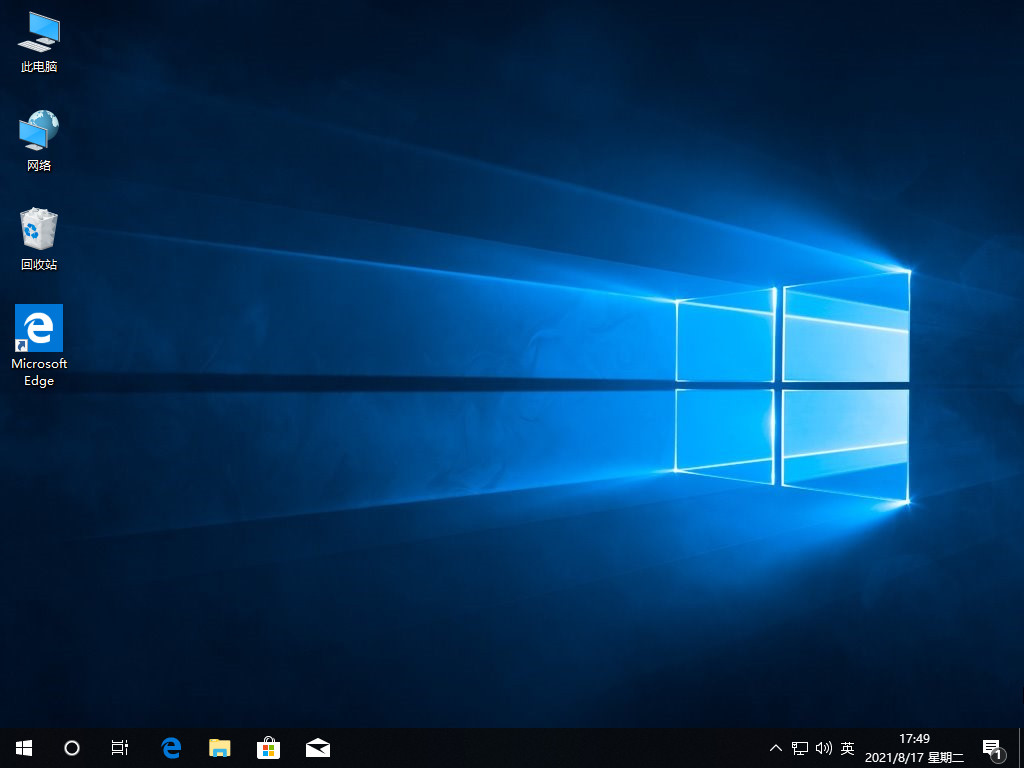
拓展知识:电脑重装win10系统相关内容
笔记本如何重装Win10系统
小白一键重装win10系统方法
总结:
1、下载一个口袋装机重装系统软件。
2、选择要重装的系统win10,然后依次按照步骤进行。
3、进入pe系统开始安装系统并完成系统安装,重启进入到新系统桌面即表示安装成功。
以上就是借助口袋装机工具对电脑重装win10系统的方法教程,大家可以试试。
 有用
26
有用
26


 小白系统
小白系统


 1000
1000 1000
1000 1000
1000 1000
1000 1000
1000 1000
1000 1000
1000 1000
1000 1000
1000 1000
1000猜您喜欢
- 免费下载最新的Win10专业版系统..2023/10/24
- 正版Win10系统价格多少?2023/11/25
- 深入浅出:2024年最新BIOS设置优化指南..2024/10/07
- 小编教你win10如何安装win72017/10/06
- win10安装步骤和详细教程2022/05/10
- 新电脑怎么装系统win10专业版..2022/06/03
相关推荐
- 重装正版Win10系统:详细教程..2024/02/19
- 怎么解决win10事件日志服务不可用..2020/09/11
- Win10安全模式:保护您的计算机免受恶意..2024/04/17
- win10更新失败,如何解决?2024/01/26
- Windows10专业版:强大功能,无限可能..2024/09/10
- 小编教你如何在Win10桌面上显示默认图..2017/10/09














 关注微信公众号
关注微信公众号



